Konditionen
Im Bereich Abrechnung / Abrechnungssets / Konditionen erhalten Sie die Möglichkeit, für jedes Abrechnungsset die verschiedenen Abrechnungskonditionen zu hinterlegen und zu verwalten. Häufig entspricht eine Kondition einem Vertragswerk. Das muss aber nicht sein.
Konditionen
Um eine Kondition anzulegen oder zu ändern wählen Sie zunächst das Abrechnungssets aus, für das Sie die Konditionen hinterlegen bzw. bearbeiten möchten. Ihnen werden dann in den Listen für die Konditionen, die Ermittlungs- und Berechnungsvorschriften die bereits vorhandenen Einträge angezeigt.
Eine neue Kondition für ein Abrechnungsset erzeugen Sie, indem Sie auf das Symbol Neu im Bereich Konditionen klicken. Im nun erscheinenden Dialogfenster geben Sie einen Namen für die Kondition ein und evtl. eine Beschreibung dazu ein. Der Haken bei Aktiv sollte gesetzt bleiben, damit die neue Kondition in der Oberfläche angezeigt wird.
Um eine Kondition zu bearbeiten, klicken Sie die gewünschte Kondition doppelt in der Liste an. Sie wird dann im Bearbeitungsfenster geöffnet und Sie können den Namen und die Beschreibung ändern. Ebenfalls können Sie festlegen, ob die gewählte Kondition aktiv sein soll, hierzu können Sie den entsprechenden Haken setzen oder entfernen. Das Aktiv-Kennzeichen bei Konditionen gibt an, ob die Kondition in der Oberfläche angezeigt wird oder nicht. Ob eine Berechnungsvorschrift greift wird über die Ermittlungsvorschriften (Bedingungen zur Ermittlungsvorschrift) festgelegt. Somit kann es passieren, dass deaktivierte Konditionen auch weiterhin zu Berechnungen führen.
Über den Schalter Kopieren kann eine bereits bestehende Kondition kopiert werden. Wählen Sie dazu das Abrechnungsset aus, das die Kondition erhalten soll. Klicken Sie auf Kopieren und wählen Sie nun im Dialog das Abrechnungsset, von dem die Kondition kopiert werden soll. Wählen Sie die zu kopierenden Konditionen aus. Sie können hier auch mehrere Konditionen auswählen. Bestätigen Sie die Aktion mit Kopieren. Es werden dann alle Konditionen, die Ermittlungsvorschriften und Berechnungsvorschriften kopiert.
Hinweis: Sie können nur Konditionen verändern, deren Stammdatenpflege Sie selbst übernehmen. Sollten die Eingabefelder deaktiviert sein, so besitzen Sie nicht das Recht diese Kondition zu bearbeiten. Sie dürfen jedoch am Abrechnungsset weitere Konditionen hinterlegen um eigene Erweiterungen zu definieren.
Beispiel: Einrichtung der Kondition Unser Beispiel: Wir benötigen für unser Abrechnungsset xy, das wir nun auswählen, eine Kondition. Diese legen wir an. In Anlehnung an den Vertrag nennen wir die Kondition xyVol. In die Beschreibung tragen wir in Kurzfassung das Vertragswerk ein.
Ermittlungsvorschriften
Nach Erstellung einer Kondition müssen Sie nun noch mindestens eine Ermittlungsvorschrift für diese Kondition definieren. Ermittlungsvorschriften sagen aus, wann eine Kondition bzw. die Berechnungsvorschriften der Kondition berechnet werden sollen.
Trifft ein Status in der Abrechnung ein, wird zunächst geprüft, ob zu dem Status eine Kondition greift. Dabei kann auf Auftragsart und Warenart des Auftrags eingeschränkt werden. Eine Kondition kann also nur für bestimmte Auftragarten oder Warenarten gelten. Eine Statusart kann im Übrigen bei den Ermittlungsvorschriften mehrfach verwendet werden. Die Kondition wird für den eintreffenden Status nur einmal berechnet, was nicht bedeutet, dass bei mehreren Status die Kondition auch nur einmal berechnet wird.
Klicken Sie, nachdem die Kondition in der Liste ausgewählt wurde, auf das Symbol Neu unter den Ermittlungsvorschriften. Es wird in der Tabelle nun eine neue leere Zeile erzeugt. Durch Klick in die entsprechenden Spalten wählen Sie Statusart, die Auftragsart und die Warenart aus, für welche die ausgewählte Kondition gelten soll. Wenn Sie in die Spalte Erweitert klicken, öffnet sich ein weiteres Dialogfeld, in dem Sie die erweiterten Bedingungen für die ausgewählte Statusart angeben können.
Unter Erste Bedingung und Zweite Bedingung können Sie eines der vorher definierten Auftragskenndaten auswählen und anschließend im daneben stehenden Feld den Wert eintragen, der erfüllt sein muss, damit die gewählte Kombination aus Statusart, Auftragsart und Warenart berechnet wird.
Im Abschnitt Gültigkeit können Sie angeben, in welchem Zeitraum die oben gewählten Bedingungen gelten sollen. Klicken Sie anschließend auf Übernehmen, um die Daten zu speichern.
Beispiel: Einrichtung der Ermittlungsvorschriften Unser Beispiel: Im Vertrag wurde erwähnt, dass bei positiver Erledigung - also Ablieferung oder Abholung - und bei Storno eine Berechnung erfolgt. Wir tragen also für unsere Kondition MustermanVol zwei Zeilen ein. 1. Zeile : Abgeliefert, Alle, Alle. 2. Zeile: Storno, Alle, Alle. Damit wird die Kondition bei Eintreten einer Erledigung oder eines Storno berechnet.
Berechnungsvorschriften
Als nächstes müssen die Berechnungsvorschriften hinzugefügt werden. Hierfür können Sie entweder eine bereits definierte Berechnungsvorschrift in die Liste der Berechnungsvorschriften einfügen oder eine neue Berechnungsvorschrift erstellen. Wenn Sie eine bereits definiert Berechnungsvorschrift wählen, werden Änderungen an dieser Berechnungsvorschrift auf alle Konditionen übergehen, die diese Berechnungsvorschrift nutzen. Das ist zum einen sicherlich hilfreich, da die Änderung nur an einer Stelle passiert. Es kann aber auch zu ungewollten Änderungen in Konditionen kommen. Wählen Sie daher mit Bedacht entweder die Berechnungsvorschrift mit Übernehmen aus oder aber Kopieren, um nur die Werte der Berechnungsvorschrift in eine neue Vorschrift zu übernehmen.
Konditionsmargen
Konditionsmargen wirken - wie der Name schon sagt - je Kondition anders. Die Marge hängt von der Kondition und dem eintreffenden Status ab und kann für jede Berechnungsvorschrift einzeln definiert werden.
Um für eine ausgewählte Berechnungsvorschrift einen Margensatz im System zu hinterlegen, klicken Sie zunächst im Bereich Berechnungsvorschriften auf das Symbol für die Margen - ist hier keine Marge definiert, wird diese Margenberechnung übersprungen. Möchten Sie eine Marge hinzufügen, klicken Sie auf das Plus-Symbol. Daraufhin wird in der Liste eine neue Zeile erzeugt. Wählen Sie nun den Status aus, bei dem es eine spezielle Marge geben soll und tragen Sie hier eine Wert zwischen 0 und 1 ein. Ist der Wert 0 wird die Berechnungsvorschrift für den Status gar nicht berechnet. Soll also eine Berechnungsvorschrift für einen bestimmten Status nicht gelten, so kann hier der Wert 0 verwendet werden.
Unter Statusart wählen Sie dann den Status aus, für den die Marge gelten soll. Klicken Sie dann in die Spalte Marge und geben den mit dem Submandanten vereinbarten Wert ein und bestätigen Sie dies mit der Enter-Taste oder klicken Sie mit der Maus in einen anderen Bereich des Dialogfensters.
Wenn Sie einen Margeneintrag löschen möchten, wählen Sie ihn zunächst aus der Liste aus. Mit einem Klick auf das Minus-Symbol wird er aus der Liste entfernt. Haben Sie hier alle vereinbarten Margen eingetragen, so können Sie diese Liste speichern, indem Sie auf Übernehmen klicken.
Beispiel: Einrichten von Konditionsmargen Bislang haben wir die Marge von 120% für Storno noch nicht berücksichtigt. Das können wir jetzt tun. Wählen Sie die Berechnungsvorschrift VolumenBis5cbm aus und öffnen Sie den Margendialog. Für den Status Storno wählen Sie nun 1.2 und übernehmen Sie die Eingabe. Das müssen Sie jetzt für alle anderen Berechnungsvorschriften wiederholen.